32-Vue之ECharts-雷达图
Posted 爱学习de测试小白
tags:
篇首语:本文由小常识网(cha138.com)小编为大家整理,主要介绍了32-Vue之ECharts-雷达图相关的知识,希望对你有一定的参考价值。
ECharts-雷达图
前言
- 本篇来学习写雷达图
雷达图特点
- 可以用来分析多个维度的数据与标准数据的对比情况
雷达图的基本实现
- ECharts 最基本的代码结构
- 定义各个维度的最大值
- 准备具体产品的数据
- 在 series 下设置 type:radar
<!DOCTYPE html>
<html lang="en">
<head>
<meta charset="UTF-8">
<meta name="viewport" content="width=device-width, initial-scale=1.0">
<meta http-equiv="X-UA-Compatible" content="ie=edge">
<title>雷达图的实现</title>
<!-- cdn方式 引入echarts.js文件 -->
<script src="https://cdn.jsdelivr.net/npm/echarts@5.4.1/dist/echarts.min.js"></script>
</head>
<body>
<div id='app' style="width: 600px;height:400px"></div>
<script>
var mCharts = echarts.init(document.getElementById("app"))
// 2. 各个维度的最大值
var dataMax = [
name: '易用性',
max: 100
,
name: '功能',
max: 100
,
name: '拍照',
max: 100
,
name: '跑分',
max: 100
,
name: '续航',
max: 100
]
// 3. 准备数据
var phone1 = [80, 90, 80, 82, 90]
var phone2 = [70, 82, 75, 70, 78]
var option =
radar:
indicator: dataMax, // 配置各个维度的最大值
,
series: [
type: 'radar', // 4. radar 此图表时一个雷达图
data: [
name: '手机1',
value: phone1
,
name: '手机2',
value: phone2
]
]
mCharts.setOption(option)
</script>
</body>
</html>
- 效果

雷达图的常见效果
显示数值
var option =
series: [
type: 'radar',
label:
show: true
]
- 效果
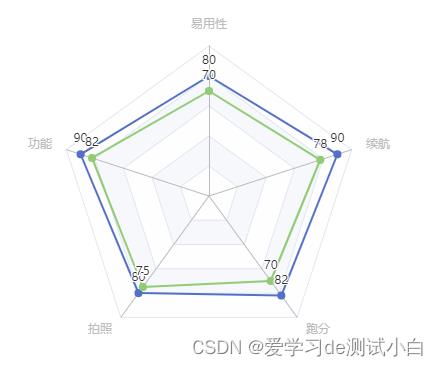
区域面积
- areaStyle:

绘制类型
- shape:支持 ‘polygon’ (多边行 )和’circle’ (圆形)

完整代码
<!DOCTYPE html>
<html lang="en">
<head>
<meta charset="UTF-8">
<meta name="viewport" content="width=device-width, initial-scale=1.0">
<meta http-equiv="X-UA-Compatible" content="ie=edge">
<title>雷达图的实现</title>
<!-- cdn方式 引入echarts.js文件 -->
<script src="https://cdn.jsdelivr.net/npm/echarts@5.4.1/dist/echarts.min.js"></script>
</head>
<body>
<div id='app' style="width: 600px;height:400px"></div>
<script>
//1. ECharts最基本的代码结构
//2. 定义各个维度的最大值, 通过radar属性配置
// 易用性,功能,拍照,跑分,续航, 每个维度的最大值都是100
//3. 准备产品数据, 设置给series下的data
//4. 将type的值设置为radar
var mCharts = echarts.init(document.getElementById("app"))
// 各个维度的最大值
var dataMax = [
name: '易用性',
max: 100
,
name: '功能',
max: 100
,
name: '拍照',
max: 100
,
name: '跑分',
max: 100
,
name: '续航',
max: 100
]
var phone1 = [80, 90, 80, 82, 90]
var phone2 = [70, 82, 75, 70, 78]
var option =
radar:
indicator: dataMax, // 配置各个维度的最大值
shape: 'circle' // 配置雷达图最外层的图形 circle polygon
,
series: [
type: 'radar', // radar 此图表时一个雷达图
label: // 设置标签的样式
show: true // 显示数值
,
areaStyle: , // 将每一个产品的雷达图形成阴影的面积
data: [
name: '手机1',
value: phone1
,
name: '手机2',
value: phone2
]
]
mCharts.setOption(option)
</script>
</body>
</html>
以上是关于32-Vue之ECharts-雷达图的主要内容,如果未能解决你的问题,请参考以下文章